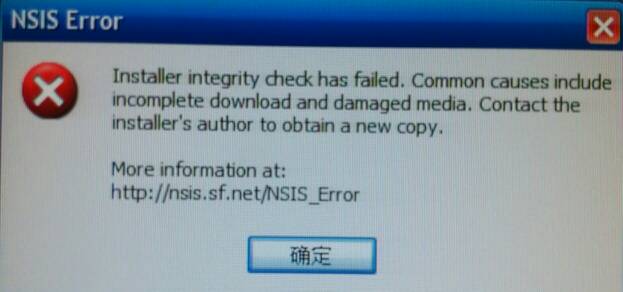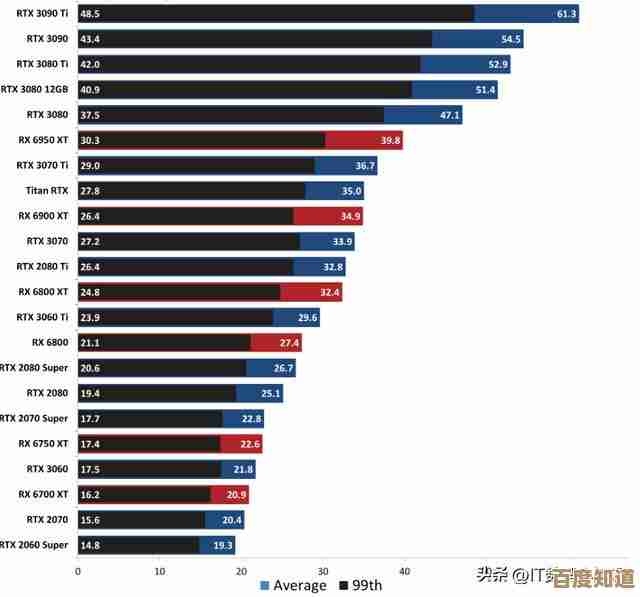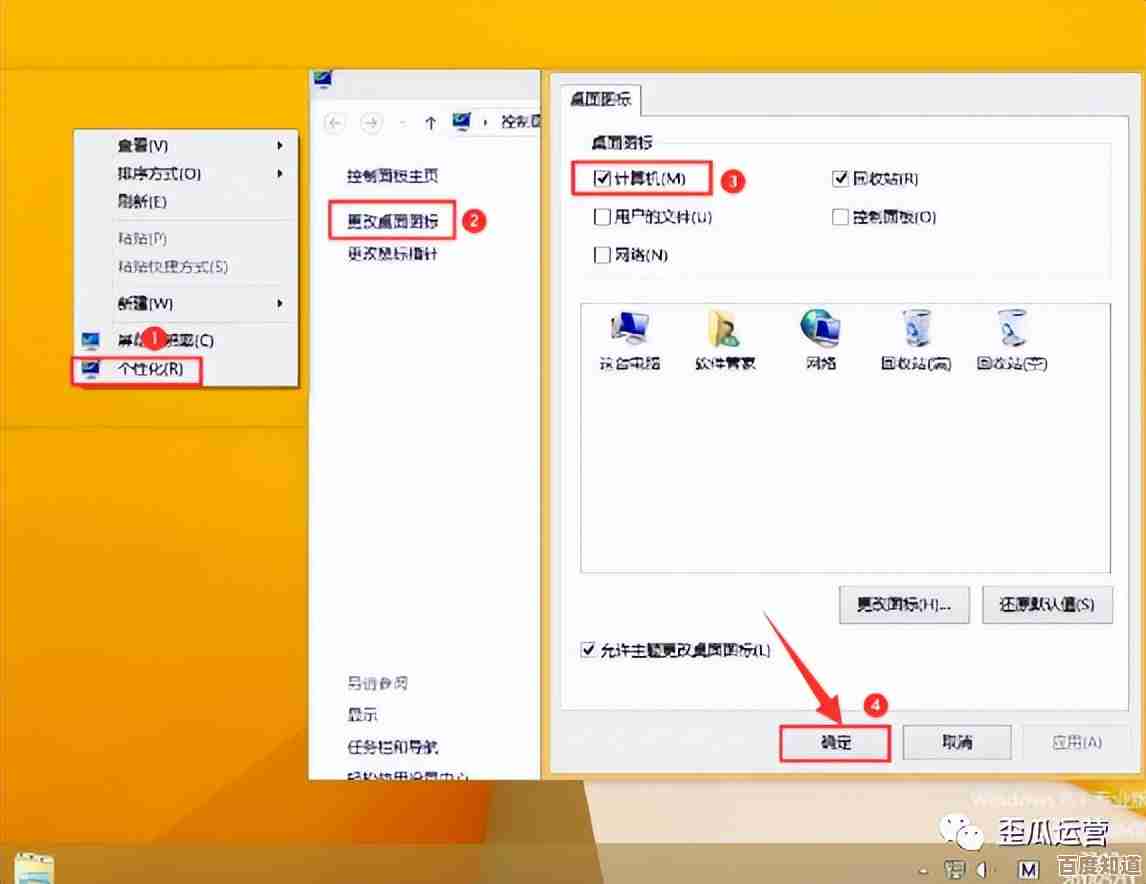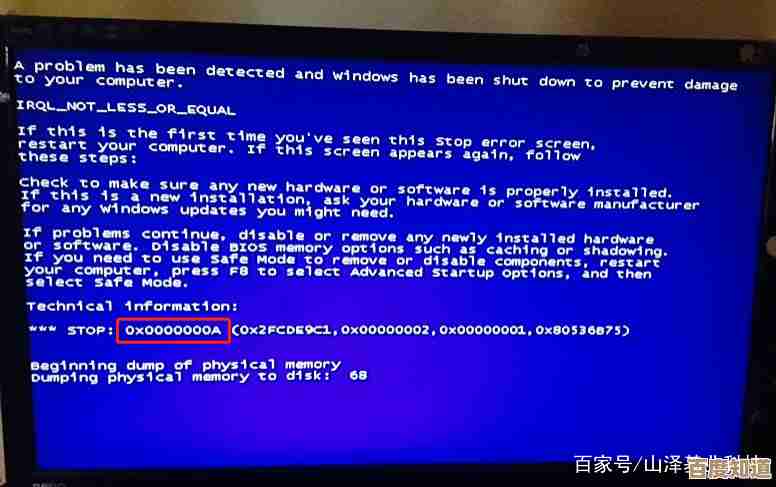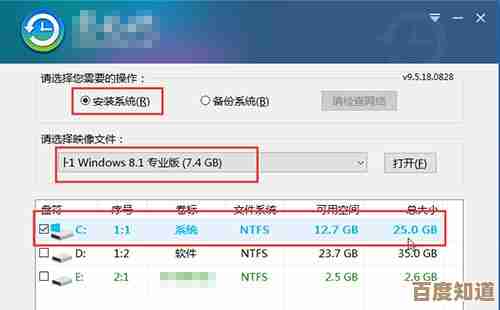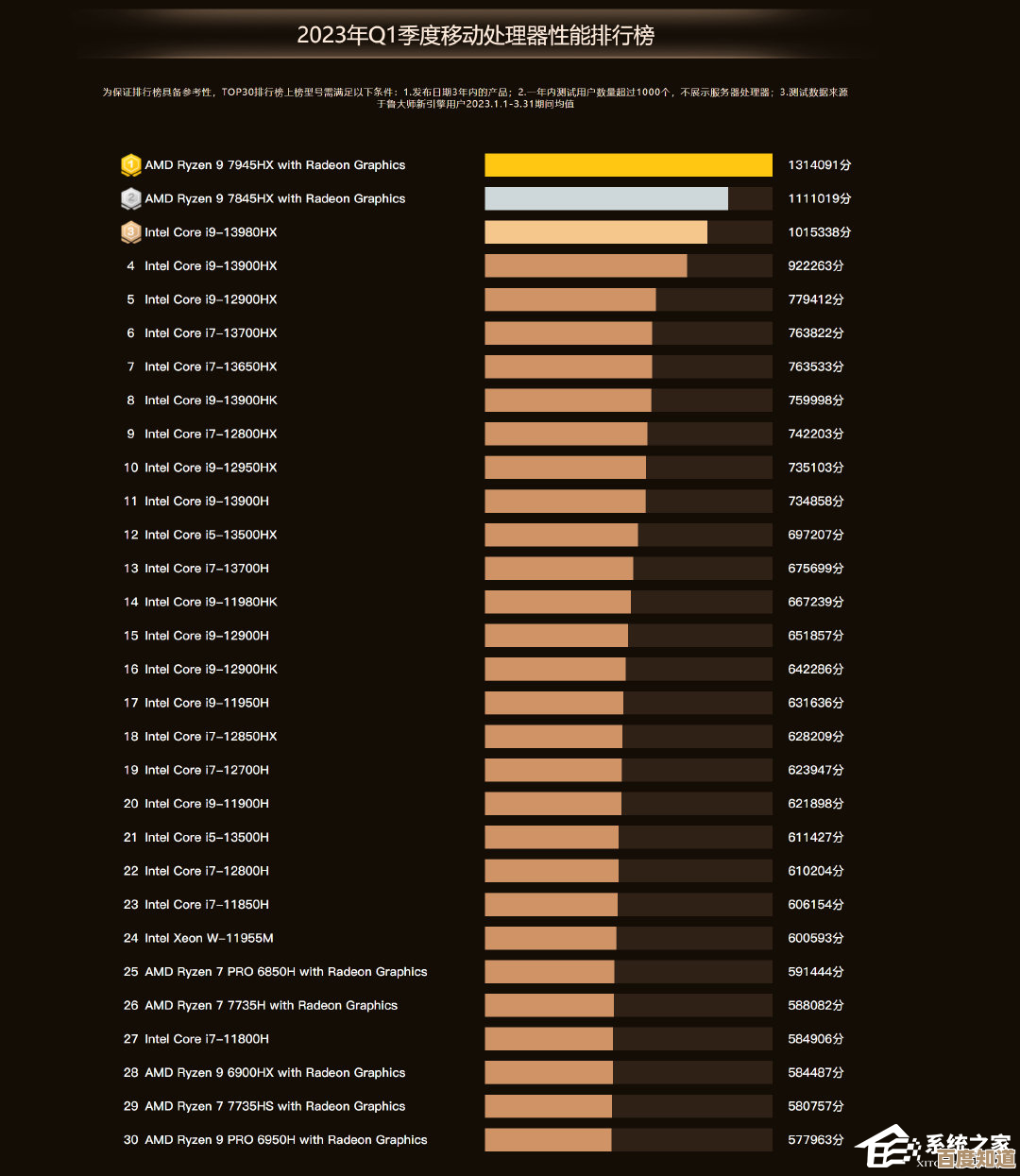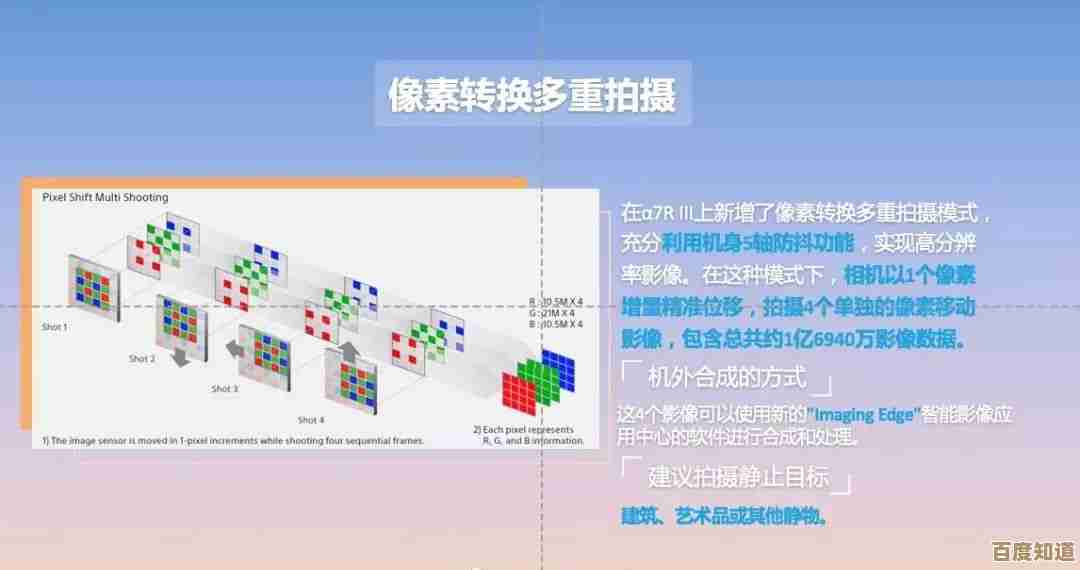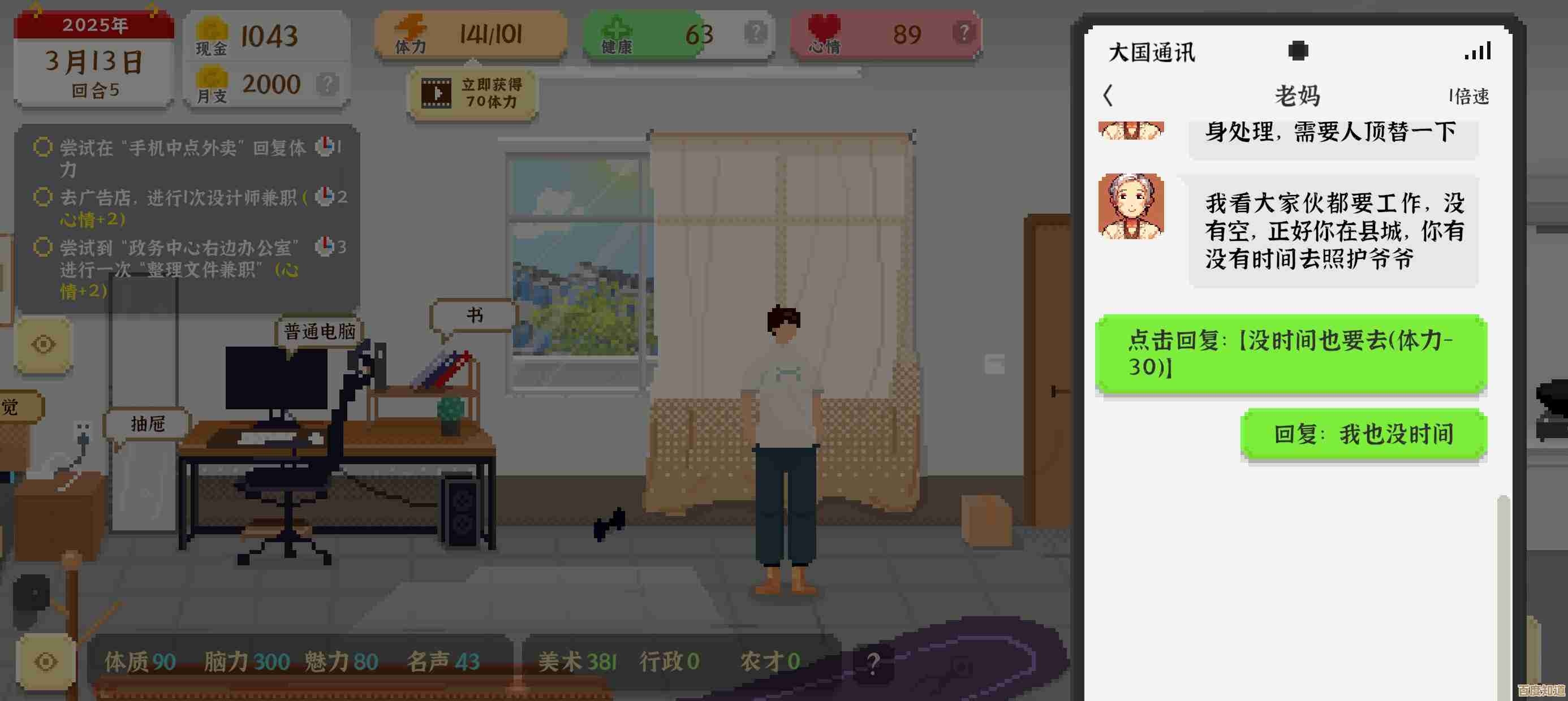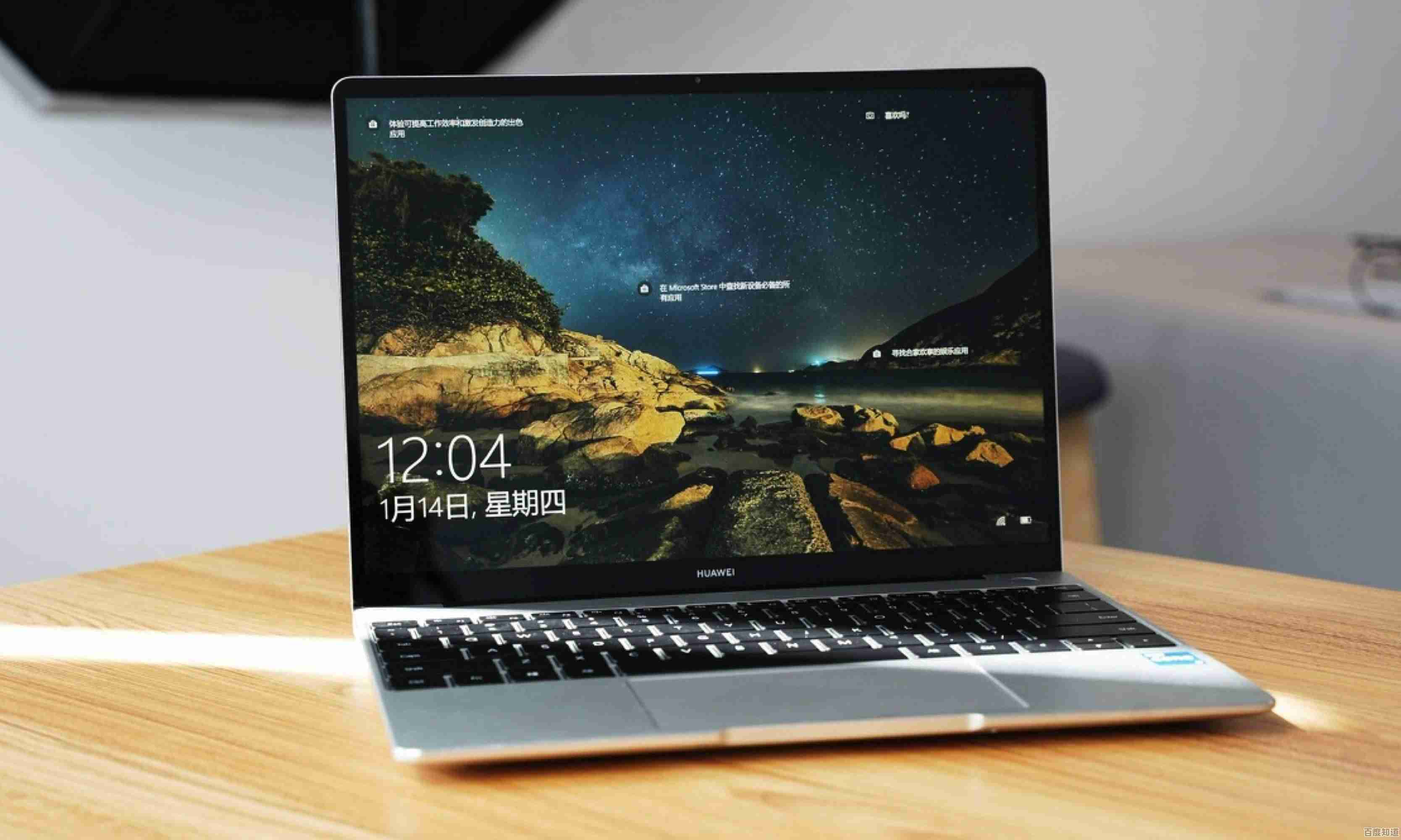详细指南:电脑密码设置流程与关键步骤解析
- 问答
- 2025-10-27 20:08:53
- 2
为什么要设置一个强密码
在设置密码之前,首先要明白一个好密码的重要性,一个简单的密码,123456”或你的生日,很容易被他人猜到或被专门的软件快速破解,一旦别人进入你的电脑,你的个人照片、私人文件、银行信息等都可能泄露,花几分钟设置一个强密码,就像给家门装上一把牢固的锁,是保护隐私的第一步。
第二部分:如何设置一个既安全又好记的密码
很多人觉得强密码很难记,其实有简单的方法可以解决,核心思想是:不要用简单的单词或数字串,而是用一句只有你懂的话来生成密码。
有效的方法(推荐):
-
句子法: 想一个对你来说有特殊意义的句子,然后取每个单词的首字母、数字和标点符号组合起来。
- 你最喜欢的句子是“我女儿今年3月5日满5岁了,她喜欢小狗!”,那么密码可以设置为
Wnn3y5m5sl,txhg!,这个密码看起来杂乱无章,但对你来说很容易回忆。
- 你最喜欢的句子是“我女儿今年3月5日满5岁了,她喜欢小狗!”,那么密码可以设置为
-
替换法: 在一个基础单词上有规律地替换某些字母为数字或符号。
- 将单词 “BlueSky” 进行替换(B=8, i=!, s=5),可以变成
8lue5ky!。
- 将单词 “BlueSky” 进行替换(B=8, i=!, s=5),可以变成
需要避免的做法:
- 不要使用个人信息: 如姓名、生日、电话号码、身份证号。
- 不要使用常见词汇: 如“password”、“admin”、“qwerty”。
- 不要使用连续的字符: 如“123456”、“abcdef”。
第三部分:在Windows电脑上设置密码的步骤
以下以最常见的Windows 10/11系统为例,操作路径类似。
-
打开设置: 点击屏幕左下角的“开始”菜单(Windows图标),然后点击“设置”(齿轮形状的图标)。
-
进入账户设置: 在设置窗口中,找到并点击“账户”选项。
-
选择登录选项: 在账户设置的左侧菜单中,选择“登录选项”。

-
创建密码:
- 在“密码”栏目下,点击“添加”(如果是首次设置)或“更改”(如果已有旧密码)。
- 输入新密码: 在“新密码”栏输入你设计好的强密码。
- 确认密码: 再次输入一遍完全相同的密码,以确保没有输错。
- 设置密码提示(可选但重要): 你可以填写一个只有你自己能看懂的提示,以防忘记密码。注意: 这个提示是任何人都能在登录界面看到的,所以不要直接写出密码,如果密码与你的一次旅行有关,提示可以写“去年夏天的目的地”,而不要写“巴黎”。
- 完成: 点击“下一步”或“完成”即可。
(根据微软官方支持文档关于Windows账户密码设置的说明)
第四部分:在苹果Mac电脑上设置密码的步骤
-
打开系统偏好设置: 点击屏幕左上角的苹果菜单,选择“系统偏好设置”。
-
进入用户与群组: 找到并点击“用户与群组”图标。
-
解锁并选择账户: 点击窗口左下角的锁头图标,输入当前的管理员密码解锁,然后在左侧选择你需要设置密码的账户。
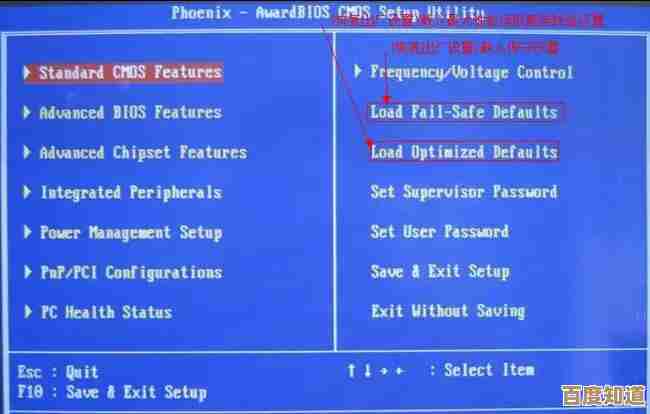
-
更改密码:
- 点击“更改密码...”按钮。
- 旧密码: 如果之前有密码,需要先输入旧密码,如果是新账户,此项可能为“当前密码”留空。
- 新密码: 输入你设计好的强密码。
- 验证: 再次输入新密码。
- 密码提示(可选): 同样,可以设置一个只有自己能懂的提示。
- 完成: 点击“更改密码”按钮。
(根据苹果官方支持文档关于Mac用户账户的说明)
第五部分:设置密码后的关键步骤和好习惯
-
启用屏幕锁定: 设置密码后,一定要确保电脑在不使用时自动锁屏,在Windows的“登录选项”中设置“在睡眠后要求登录”的时间;在Mac的“安全性与隐私”中设置“进入睡眠或开始屏幕保护程序后立即要求输入密码”,这样即使你暂时离开,电脑也是安全的。
-
定期更换密码: 建议每几个月或半年更换一次密码,尤其是当你怀疑密码可能已经泄露时。
-
不同账户使用不同密码: 确保你的电脑登录密码不同于你的邮箱、社交网站等重要账户的密码,这样即使一个密码泄露,其他账户仍是安全的。
-
考虑使用密码管理器: 如果你觉得记住很多复杂密码很困难,可以使用可靠的密码管理器软件(如Bitwarden、1Password等),你只需要记住一个主密码,管理器会帮你生成并保存其他所有复杂密码。
遵循以上步骤,你就能为自己的电脑设置一个安全可靠的密码,有效保护个人数据和隐私。
本文由寇乐童于2025-10-27发表在笙亿网络策划,如有疑问,请联系我们。
本文链接:http://www.haoid.cn/wenda/48475.html